Cómo transmitir medios desde Microsoft Edge a Google Chromecast
Windows 10 Cromo Microsoft Edge Héroe / / March 17, 2020
Ultima actualización en

Microsoft está creando un nuevo Edge basado en Chromium. Como era de esperar, hay muchas características que están en Google Chrome. Una de ellas es transmitir contenido multimedia a una segunda pantalla.
Microsoft lanzará su nueva versión basada en cromo de Microsoft Edge para Windows 10, Windows 7, Windows 8.1 y macOS este otoño. Y tu puedes instale la versión beta de Edge basada en cromo ahora mismo. Dado que se basa en el código Open Source Chromium de Google, encontrará muchas similitudes con Chrome. Y una de las características interesantes que incluye es la capacidad de transmitir o "transmitir" medios a su Google Chromecast. Esto le permite enviar medios desde el navegador a una segunda pantalla. Aquí te explicamos cómo hacerlo.
Transmitir medios desde Microsoft Edge
Para comenzar, dirígete a la página con los medios que deseas enviar a la pantalla grande o al monitor. Luego haga clic en el botón Menú y elija Más herramientas> Transmitir medios a dispositivo.
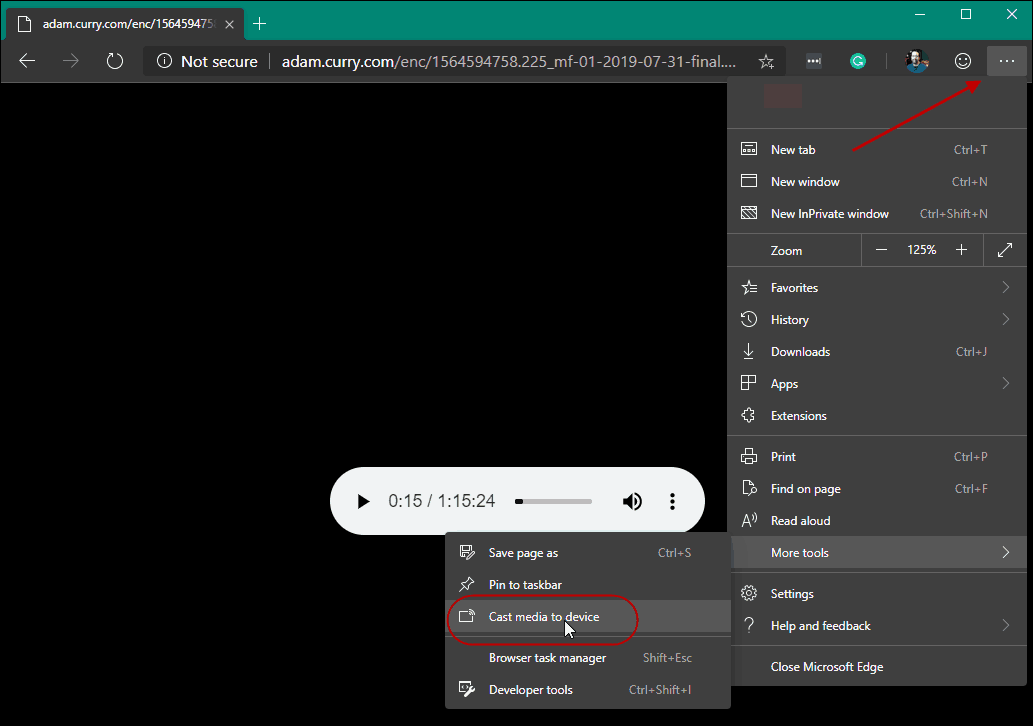
Eso agregará un botón "Transmitir" a la esquina superior derecha del navegador. Si eres un ávido espectador de YouTube, te será familiar. La "pestaña Transmitir" encontrará todos los dispositivos Chromecast en su red. Y puede elegir a qué dispositivo desea enviar los medios.
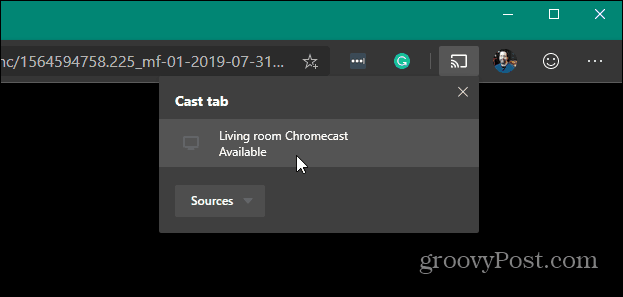
El audio o video en la página comenzará a reproducirse en cualquier dispositivo al que lo envíe. Para dejar de transmitir los medios, haga clic en el botón "Transmitir" nuevamente y luego "Detener la transmisión" en el menú.
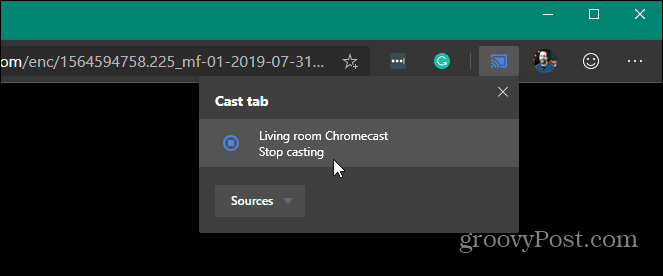
También vale la pena señalar que la función de transmisión no es solo para audio y video. Puede usar esta función para enviar la pantalla de su navegador a una segunda pantalla con un Chromecast conectado. Eso es útil cuando estás usando Oficina en línea y desea mostrar una presentación de PowerPoint en una segunda pantalla, por ejemplo.
Si todavía está ejecutando la versión original o "antigua", puede transmitir medios desde ese Edge, también. La nueva versión de Edge ha mejorado mucho en comparación con el Edge original que se lanzó con Windows 10 en 2015. Realmente vale la pena intentarlo y profundizar. Si está ejecutando la versión beta o si es nuevo en Chromium Edge, consulte algunos de nuestros otros artículos, que incluyen:
- Use aplicaciones web con el nuevo Chromium Edge en Windows 10
- Cómo ocultar la barra de favoritos en Chromium Edge
- Sincronizar favoritos de Chromium Edge en PC y Android
- Cómo instalar extensiones de Chrome en Microsoft Edge

